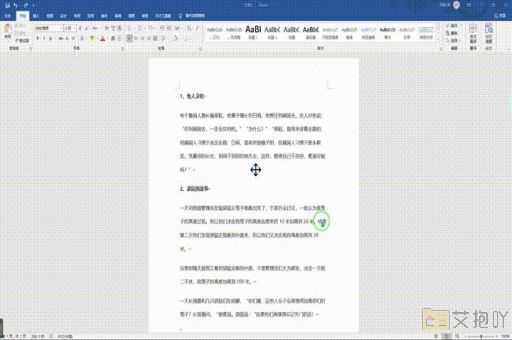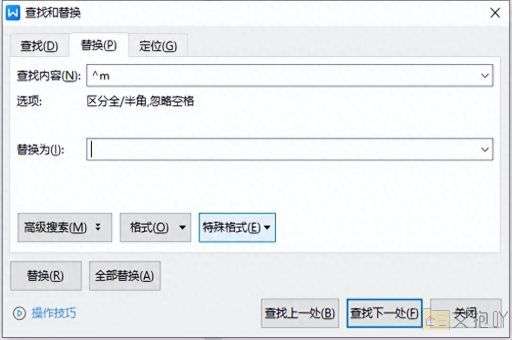word文档怎么调整页面大小一致
在word文档中调整页面大小一致的操作非常简单,只需要几个步骤就可以完成。下面是一篇一千字的介绍:
标题:如何在word文档中调整页面大小一致
一、打开word文档
你需要打开你想要调整页面大小的word文档。如果你还没有创建文档,可以点击“文件”-“新建”来创建一个新的文档。
二、进入“布局”选项卡
在word的顶部菜单栏中,你会看到一个名为“布局”的选项卡。点击这个选项卡,它会显示出一系列与页面布局相关的选项。
三、选择“页面设置”选项
在“布局”选项卡中,找到并点击“页面设置”选项。这将打开一个新的对话框,其中包含了各种与页面设置相关的选项。
四、调整页面大小
在“页面设置”对话框中,你可以看到一个名为“纸张”的选项卡。在这个选项卡中,你可以调整页面的宽度和高度。一般来说,常见的页面大小有a4、b5等,你可以根据自己的需要选择合适的页面大小。如果你想让所有页面大小都一样,只需在这里设置好一次,然后点击“确定”按钮即可。
五、应用更改

点击“确定”按钮后,你的页面大小就会被改变。如果你已经输入了一些内容,这些内容可能会因为页面大小的变化而受到影响,因此你可能需要重新调整一下内容的排版。
六、保存文档
当你满意于新的页面大小后,记得要保存你的文档。你可以点击“文件”-“保存”,或者直接使用快捷键ctrl+s来保存你的文档。
以上就是在word文档中调整页面大小一致的步骤。通过简单的操作,你就可以让你的文档看起来更加整齐和专业。希望这篇教程能够帮助到你。


 上一篇
上一篇